Cuando la tabla cruzada muestra subtotales o totales generales, puede ser útil cambiar el color y el estilo de fuente para que se destaquen en comparación con otras filas y columnas.
En este ejemplo, se han agregado subtotales y totales generales a la tabla cruzada. Los encabezados y valores subtotales se muestran con un color de texto diferente, y los encabezados y valores totales generales tienen un color de fondo diferente.
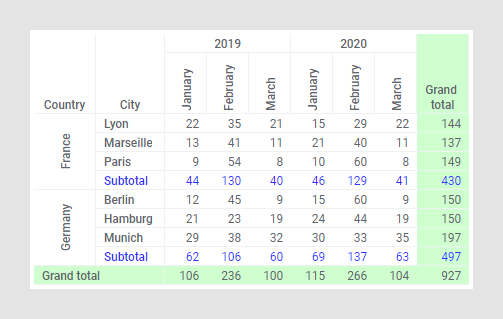
Procedimiento
-
Haga clic en el encabezado subtotal para el que desea cambiar el estilo de texto.
-
Pase el puntero del ratón sobre las secciones Encabezado subtotal y Valores subtotales en la ventana emergente que se abre.
Los encabezados subtotales y los valores subtotales se resaltarán en la tabla cruzada a medida que mueva el puntero del ratón entre las secciones.
-
Haga clic en el icono de color del texto
 en la sección Encabezado subtotal para abrir el selector de color y elegir un color de texto. Si desea cambiar el color de las celdas en lugar del texto, haga clic en el botón de color de fondo
en la sección Encabezado subtotal para abrir el selector de color y elegir un color de texto. Si desea cambiar el color de las celdas en lugar del texto, haga clic en el botón de color de fondo  y alternativamente elija un color en el selector de color.
y alternativamente elija un color en el selector de color.
Según la selección que haya realizado, el color del texto o el color de fondo de los encabezados subtotales cambia al nuevo color.
-
Para tener el mismo color en toda la fila del subtotal, como en el ejemplo anterior, simplemente seleccione el mismo color en la sección Valores subtotales.
-
Para aplicar estilo al color del texto o el color de fondo para los totales generales, haga clic en uno de los encabezados de total general. Tenga en cuenta que el estilo del total general para columnas y el total general para filas se aplica por separado.
Resultados
Las filas y columnas que muestran subtotales y totales generales ahora son más fáciles de detectar en la tabla cruzada.
Copyright © Cloud Software Group, Inc. All rights reserved.
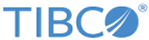
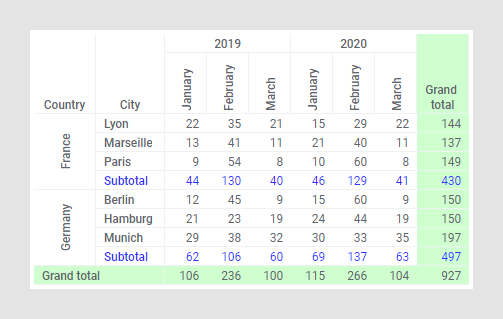
 en la sección
en la sección  y alternativamente elija un color en el selector de color.
y alternativamente elija un color en el selector de color.